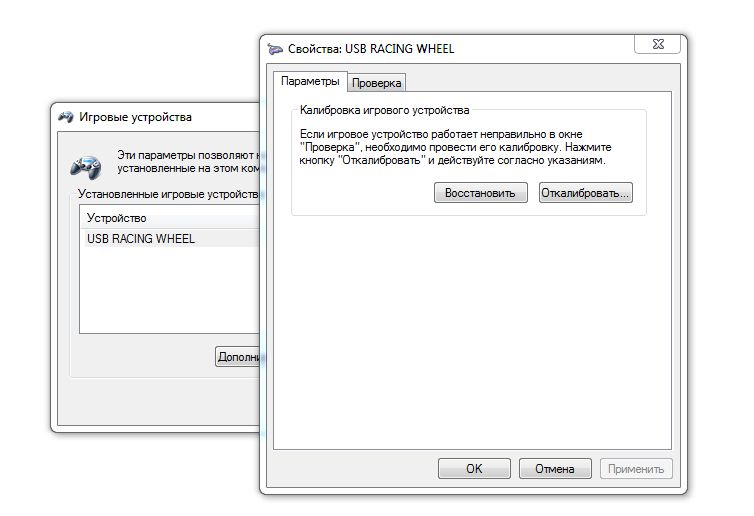Руль logitech
Содержание:
Как настроить руль
Современная индустрия видеоигр предлагает много симуляторов вождения и уличных гонок. Некоторые компании разрабатывают их специально для полного погружения в атмосферу автомобильного вождения. Однако не каждый знает, как настроить руль в игре. Для этого необходимо:
- Установить программные обеспечения. Многие задаются вопросом, как настроить руль на компьютере. Для начала нужно установить драйверы, которые идут в наборе с любым девайсом, зачастую на диске. Это просто мастер установки, в нем нужно следовать предлагаемым действиям. После чего необходимо перейти в «Панель управления», кликнуть «Установка оборудования», где человек должен выбрать свой руль и нажать «Далее» и «ОК». Некоторые компании не поставляют установочный компакт-диск в комплекте, однако драйвера можно загрузить на официальном сайте. После этих действий можно подключать руль к компьютеру.
- Проверить, нормально ли работает устройство. Для этого необходимо зайти в «Панель управления», после чего выбрать «Игровые устройства» и в пункте «Состояние» убедиться, что есть подпись «О/С», а в ней необходимо кликнуть на «Свойства». После чего можно протестировать, работают ли педали, руль, кнопки и различные переключатели. Если девайс исправен, то на экране это будет отображаться.
- Настроить руль в игре. Для этого нужно открыть любую гоночную игру. После чего необходимо зайти в опции и выбрать девайс основным типом для управления. В этом же разделе можно подогнать чувствительность, отдачу, градусы поворота и так далее. Идеально настроить руль под себя с первой попытки не выйдет. Нужно будет потратить на это немного времени.
Такой алгоритм действий подходит практически под всех изготовителей рулей. Также с помощью таких манипуляций некоторые устройства откалибровать довольно проблематично. Однако это базовые настройки руля, более продвинутым пользователям необходимо следовать другим инструкциям. Чтобы вождение доставляло комфорт каждому.
Задаем сочетание клавиш для кнопок манипулятора
В онлайн-играх широко используется общение в чатах. Помимо приветствий и пожеланий удачи соперникам, также правилом хорошего тона являются извинения при создании дискомфортных ситуаций. В большинстве симуляторов присутствует функция отправки быстрых стандартных сообщений нажатием одной кнопки. Однако, некоторые игры, такие как вышеупомянутая «NetKar Pro», не предоставляют таких возможностей, и общение в чате вызывает массу трудностей. С помощью утилиты Logitech Profiler можно задать для кнопок руля некоторые часто употребляемые фразы, чтобы общаться в чате, не отвлекаясь от вождения транспортного средства.
Сочетание клавиш для кнопок
Для этого, находясь в настройках профиля симулятора, нажимаем кнопку руля, которую хотим использовать в игре, выбираем её из предложенного списка, далее «Select Command» и «New Command» — откроется окошко. Задаем название комбинации, допустим, для фразы «Привет» нажимаем на «Запись», затем кликаем «Ввод» и пишем на клавиатуре «Привет», и снова нажимаем «Ввод», далее «Ок». Готово: теперь при нажатии на кнопку руля в чат будет отправляться сообщение «Привет».
Кнопки на руль для управления магнитолой
Каждый водитель желает, чтобы в его автомобиле все было идеально и максимально удобно, однако финансы не всегда это позволяют, приходится брать модель в более дешевой комплектации. А уже после покупки авто, начинать всячески улучшать машину, добавляя туда различные опции.
Такими опциями может быть подогрев сидений, установка мультимедиа системы, сигнализации, установка круиз контроля и иных примочек и опций, которые увеличат уровень комфорта внутри салона.
В данной статье мы поговорим о том, как подключить кнопки на руле к магнитоле на Тойоте Королле или Приусе – разницы особой нет.
Начнем, пожалуй, с того, что самым простым вариантом будет присоединение штатной магнитолы к кнопкам. О ней сегодня мы и поговорим. Купим кнопки на руль и подключим их к магнитоле.
Выбор необходимых деталей и инструментов
В первую очередь необходимо выбрать кнопки. Как правило, они являются стандартными, размер и вид их зависит только от года выпуска модели. В купленном комплекте должно находиться два набора кнопок – левые и правые.
Как и всегда – такие детали делятся на оригинальные и не оригинальные. Так как оригинал очень сложно найти – сделать это можно на различных разборках Тойота, многие покупают неоригинальные детали.
Мы не нашли на разборке и поэтому пришлось заказать кнопки в интернет магазине. Их вы можете рассмотреть на фото расположенном ниже.
Никаких дополнительных переходников не нужно, однако стоит узнать рассчитан ли ваш автомобиль на рулевое управление аудиосистемой или нет. Если да, то вы можете смело устанавливать их.
Что касается запчастей, то нам потребуется: отвертка – плоская и крестообразная. На этом перечень инструментов иссякает.
Инструкция по установке кнопок на руль
Перед тем как устанавливать кнопки их необходимо частично доработать. В первую очередь, нам придется доработать кнопку, на которой нарисован телефон. Для этого нам необходимо разобрать ее и добраться до схемы.
На фотографии расположенной ниже мы видим схему, с которой нам и предстоит дальше работать. Это необходимо для того что бы у нас появилась необходимая нам кнопка «ASLD». Сделать это очень просто. Ложем перед собой схему и отрезаем два контакта идущих к кнопке.
Кнопка становится бездействующей. Далее как указанно на картинке припаиваем два проводка к самой кнопке, а их концы в те места, где опять же указано стрелочками на картинке. Сделать это не очень сложно, однако паять необходимо аккуратно, чтобы не повредить другие элементы схемы.
Обязательно стоит убедиться что дорожки, идущие к кнопке, были обрезаны и разъединены.
На этом наши доработки заканчивается. Перед сборкой желательно прозвонить все цепи и убедиться в том, что нигде ничего не замыкает лишнего. После того как мы убедились в правильности выполнения нашей работы, мы можем приступать к сбору кнопки.
Итак, наши клавиши доработаны. Далее переходим непосредственно к установке. Для установки кнопок нет необходимости загонять автомобиль в гараж, все работы будут проводиться в салоне авто. Для начала откручиваем верхнюю крышку руля.
Снять ее очень просто для этого необходимо открутить по донному винту с каждой стороны руля и вытащить крышку. На фото указано примерное расположение болтов.
Далее аккуратно снимаем крышку, но сильно не дергаем. Сперва нам понадобится отсоединить провод от подушки безопасности, а уже после этого полностью снять крышку. На фотографии все очень четко видно и действуем по указанным стрелочкам.
После того как была снята подушка, все очень просто. Первым делом мы вытаскиваем заглушки под кнопки, они находятся по бокам самой подушки. Сделать это можно просто руками, путем выбивания, или же отверткой, аккуратно поддев их. Как правило, они держатся на защелках.
Далее устанавливаем кнопки в руль и прикручиваем их. Укладываем витой кабель и подключаем его к имеющимся на самом руле разъемом. Как вы сами увидите, сделать это совсем не сложно, а даже наоборот очень просто.
Итак, наши кнопки установлены. Приступаем непосредственно к обратной сборке. Крепим подушку вместе с крышкой, предварительно не забываем проверить проделанную работу, а также подключить саму подушку. Собираем все и хорошенько прикручиваем.
Для тех водителей, у которых нет заглушек, но имеются разъемы для подсоединения кнопок – не печальтесь. Вам придется обрезать уши подушки. Сделать это совсем не сложно, однако работу стоит выполнять очень аккуратно. Все должно получиться так, как указано на картинках ниже.
В итоге мы получаем работающие кнопки, которыми очень удобно пользоваться на ходу. На фотографии расположенной ниже можно увидеть конечный результат всей проделанной работы.
Установка оборудования
Первым этапом работы с новым девайсом, будь то джойстик, принтер или любой другой пример, является установка программного обеспечения. Запускаем диск, который идёт в комплекте с девайсом, и по шагам, предложенным мастером установки, устанавливаем драйвер. А также выполнить установку нового оборудования можно из панели управления. Для этого в «Панели управления» находим «Установку оборудования», далее выбираем наше устройство из списка и кликнем «Далее». Затем укажем путь к установочному файлу и нажмём «ОК». Установка выполнится автоматически.
Если у вас отсутствует программное обеспечение, его следует загрузить на сайте разработчика и установить драйверы через панель управления либо любым другим способом.
После установки драйверов подключаем наше устройство к компьютеру. Как правило, руль подключается с помощью USB-кабеля.
Чтобы удостовериться, что руль нормально работает, откройте «Панель управления», выберите «Игровые устройства» и убедитесь, что в пункте «Состояние» стоит подпись «О/С». Далее, кликаем правой клавишей мышки на «О/С», заходим в «Свойства» и тестируем работоспособность педалей, руля, кнопок и переключателей: при их задействовании на экране всё должно корректно отображаться.
Параметры игровых устройств управления
Открываем гоночный симулятор, находим настройки управления и выставляем наш манипулятор как основной тип управления. Там же в настройках управления подгоняем чувствительность руля, градус поворота, силу отдачи и другие параметры по собственным ощущениям. Настроить руль идеально с первого раза не получится — настройки необходимо тестировать многократно в процессе игры, но результат обязательно окупит затраченные усилия.
СОВЕТ. При подключении для корректной работы устройства лучше использовать фирменный провод, идущий в комплекте.
Если вас не устраивает работа устройства, а в игровых настройках нельзя исправить эту проблему, то можно откалибровать манипулятор с помощью встроенной утилиты операционной системы Windows. Для этого нужно выбрать пункт «Оборудование и звук» в панели управления, затем открыть «Устройства и принтеры», в появившемся списке найти наш манипулятор и вызвать контекстное меню нажатием правой кнопки мыши. В открывшемся меню выбираем «Параметры» и «Откалибровать». Открывается окно настройщика оборудования, в котором можно скорректировать необходимые свойства руля, педалей и кнопок.
Учебный автосимулятор для компьютера
Для некоторых устройств выпускаются дополнительные утилиты, облегчающие настройку для разных игр. Например, для рулей семейства Logitech разработана программа Logitech Profile, которая позволяет создавать и настраивать профиль для каждой игры. Если вы используете эту утилиту, вам не придётся копаться в опциях игры — при запуске настройки вашего профиля включаются автоматически.
Настройка рулей для популярных игр
Отдельной главой выделим настройку рулей для некоторых популярных компьютерных игр. В принципе, настройка рулей производится одинаково для всех типов, согласно вышеизложенной инструкции, однако в некоторых играх появляются проблемы, поэтому остановимся на некоторых особенностях настройки рулей.
Особенности настройки руля для симулятора Crew
У многих пользователей возникает вопрос, как настроить манипулятор для игры в The Crew, из-за таких проблем:
- Лёгкий поворот руля провоцирует резкий манёвр в игре.
- Игра реагирует только на максимальный поворот руля (если не выкручивать руль до конца, транспортное средство не выполняет поворот в игре).
- При использовании программы Logitech Profile не запускаются сохранённые настройки профиля.
Исходя из опыта пользователей и отзывов в просторах интернета, решить эти проблемы поможет программа Logitech Profile. Нужно создать профиль для Crew, и в его свойствах снять флажок напротив строки «Allow game to adjust settings». Это позволит программе Logitech Profile отключить внутриигровые настройки Crew и использовать только ваш настроенный профиль.
Дополнительные настройки эффектов в программе Logitech Profile
Далее, лучше выставить «Предел» и «Чувствительность» на максимальное значение и подобрать оптимальное значение линейности под вашу манеру вождения.
Особенности настройки руля для игры GTA
Многие игроманы испытывают проблемы при подключении гоночного манипулятора для игры в разные версии ГТА: ГТА 4, ГТА 5, ГТА Сан-Франциско, ГТА Сан-Андреас. Основная проблема состоит в том, что сам руль подключается, а педали в игре не работают.
Это происходит из-за того, что игра Grand Theft Auto не является как таковым гоночным симулятором, поэтому разработана именно для игры на компьютерной клавиатуре или консольном геймпаде. Сразу обрадую читателей: из этой ситуации есть выход, однако давайте всё по порядку.
Девочки как правильно делать минет
Метод 1. Пробуем настроить педали через Logitech Profiler
Запускаем установленный Logitech Profiler, создаём профиль для игры в ГТА и в настройках указываем назначение клавиш: для педали акселератора указываем стрелку вверх на клавиатуре, для педали тормоза стрелку вниз. Сохраняем настройки и запускаем игру. Если игра всё равно не реагирует на нажатие педалей, переходим к методу №2.
Окно программы Logitech Profiler
Метод 2. Настраиваем педали в ГТА с помощью специальной программы
Чтобы синхронизировать руль с педалями для игры ГТА разработана специальная программа San Andreas Advanced Control. Её можно скачать с сайта http://www.thegtaplace.com.
Окно программы San Andreas Advanced Control
San Andreas Advanced Control
Скачиваем программу и устанавливаем по шагам, предложенным Мастером установки. После установки открываем, выбираем в опциях наш манипулятор и выполняем настройку руля и педалей для игры.
Регулируем чувствительность манипулятора
Кроме вышеперечисленных эффектов можно регулировать настройки осей, управлять зонированием (задавать «мертвые» и «рабочие» зоны руля). Для примера, настроим педаль торможения.
Открываем наш профиль, ищем пункт «Brake» и в открывшемся окне находим «Axis Properties». В новом окне указаны возможные настройки:
- «Чувствительность» регулирует зависимость осей. Если установить 50 %, то чувствительность торможения будет пропорциональной. Значение меньше 50 % задает более высокую чувствительность в конце хода, больше 50 % — наоборот, в начале хода;
- С помощью опции «Мертвая зона» указываем нечувствительную область для манипулятора;
- Опция «Range» указывает рабочую зону;
- Флажок «Invert Axis Polarity» отображает зеркально управление манипулятора и отклика в игре.